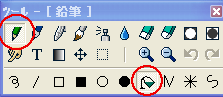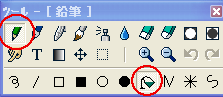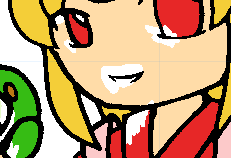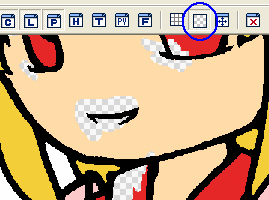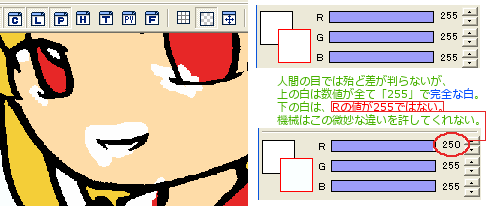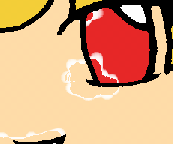説明は特に無いんですが大丈夫ですよね。
一度塗った色を選択したい場合、右クリックでスポイト(色の抽出)ができるよーくらいでしょうか。
【以下のようになって上手く塗れない場合】
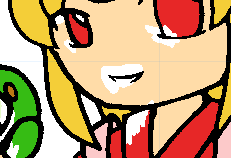
前回「
線画を取り込んで、調整する」の、「5」以降で、
白エンピツ以外のもので修正していたことが原因です。
「背景をチェック柄で表示」(下画像参照)をクリックしてみて、白い部分が透明になってたら、ケシゴムで消しています。多少面倒ですが、同じように色を流し込んでください。
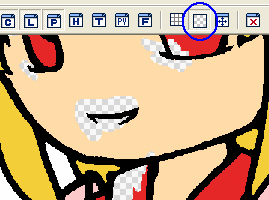
チェック柄で表示されない場合、「完全な白ではない白」で塗られている可能性があります。
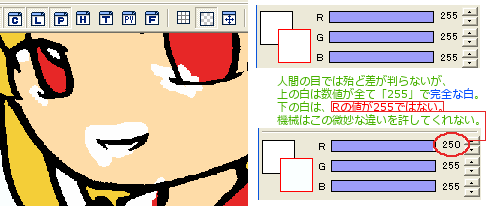
これもまぁケシゴムの場合と同じく、色を流し込んでください。
【流し込んでも消しアトが残ってしまう場合】
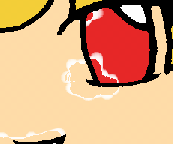
「アンチアイリスペン」か「ブラシケシゴム」、または「濃度を下げたエンピツ・ケシゴム」で消したことが原因です。
これはもう修正しようがないので、塗り始める前まで「戻る」をして、
前回の「3」の2値化の作業からやり直してください。
2値化は、「白っぽい白」「透明」を全て「完全な白」に、「黒っぽい黒」を全て「完全な黒」にしてくれます。
…以上。